
Разработка СУБД в Microsoft Office Access
.pdfМИНИСТЕРСТВО СЕЛЬСКОГО ХОЗЯЙСТВА И ПРОДОВОЛЬСТВИЯ РЕСПУБЛИКИ БЕЛАРУСЬ
Учреждение образования «БЕЛОРУССКИЙ ГОСУДАРСТВЕННЫЙ АГРАРНЫЙ ТЕХНИЧЕСКИЙ УНИВЕРСИТЕТ»
Кафедра вычислительной техники
А.И. Шакирин, О.М. Львова
ИНФОРМАЦИОННЫЕ ТЕХНОЛОГИИ
Разработка СУБД в Microsoft Office Access
Лабораторный практикум по дисциплине «Информационные технологии»,
разделу «Системы управления базами данных»
Минск
БГАТУ
2010
УДК 004.65 (07) ББК 32.81я7
Ш 17
Рекомендовано научно-методическим советом агроэнергетического факультета
Протокол № 3 от 12 ноября 2009 г.
Рецензенты:
доктор физико-математических наук, профессор кафедры «Вычислительные методы и программирование» БГУИР С.В.Колосов;
кандидат технических наук, профессор кафедры «Информационные технологии автоматизированных систем» БГУИР М.П. Ревотюк
Шакирин, А.И.
Ш 17 Информационные технологии. Разработка СУБД в Microsoft Office Access : лабораторный практикум / А.И. Шакирин, О.М. Львова. – Минск : БГАТУ, 2010. – 124 с.
ISBN 978-985-519-206-1.
ISBN 978-985-519-206-1 |
© БГАТУ, 2010 |
2
СОДЕРЖАНИЕ
ВВЕДЕНИЕ . . . . . . . . . . . . . . . . . . . . . . . . . . . . . . . . . 4 Лабораторная работа № 1. . . . . . . . . . . . . . . . . . . . . . 5 Лабораторная работа № 2. . . . . . . . . . . . . . . . . . . . . . 30 Лабораторная работа № 3. . . . . . . . . . . . . . . . . . . . . . 38 Лабораторная работа № 4. . . . . . . . . . . . . . . . . . . . . . 66 Лабораторная работа № 5. . . . . . . . . . . . . . . . . . . . . . 83 Лабораторная работа № 6. . . . . . . . . . . . . . . . . . . . . . 93 Лабораторная работа № 7. . . . . . . . . . . . . . . . . . . . . 111 ЛИТЕРАТУРА . . . . . . . . . . . . . . . . . . . . . . . . . . . . .117
ВВЕДЕНИЕ
Цель дисциплины «Информационные технологии» — подготовка специалистов к использованию современных информационных технологий как инструмента для решения на высоком уровне научных и практических задач в своей предметной области, в том числе:
•обеспечение создания и ведения баз данных по технологической и эксплуатационной наследственности деталей машин и их соединений;
•овладение навыками работы с профессиональными базами данных.
Внастоящее время существует большое количество различных программных средств, предназначенных для разработки систем управления базами данных (СУБД). Разработка СУБД в Microsoft Office Access связана прежде всего с тем, что СУБД MS Access тесно интегрирована с ОС Windows и другими приложениями. СУБД MS Access содержит такие сервисные средства, как проверка орфографии и автозамена, анализ таблиц и быстродействия, возможность коллективной работы, защита информации. Отмеченные свойства делают СУБД MS Access удобным инструментом в работе с базами данных на уровне офиса или небольшого предприятия.
Лабораторный практикум предназначен для приобретения и закрепления навыков разработки СУБД в Microsoft Office Access при выполнении лабораторных работ по разделу «Системы управления базами данных» дисциплины «Информационные технологии» студентами агромеханического, агроэнергетического факультетов и факультета «Технический сервис в АПК».
Практикум содержит методический материал для выполнения 7 лабораторных работ по следующим темам:
1)создание структуры таблиц и связей;
2)создание простых форм и заполнение таблиц;
3)создание запросов на выборку;
4)создание запросов на изменение;
5)создание простых отчетов;
6)разработка сложной формы;
7)создание макросов и главной кнопочной формы.
Для закрепления полученных навыков по каждой теме студентам предлагаются 26 вариантов индивидуальных заданий.
3 |
4 |
Лабораторная работа №1 СОЗДАНИЕ СТРУКТУРЫ ТАБЛИЦ И СВЯЗЕЙ
Цель лабораторной работы: приобрести навыки создания структуры таблиц базы данных и межтабличных связей.
Порядок выполнения лабораторной работы
1.Изучить раздел «Краткие теоретические сведения».
2.Выполнить пример создания структуры таблиц и установить связи между таблицами. Результаты показать преподавателю.
3.Выполнить индивидуальное задание.
1. Краткие теоретические сведения
База данных (БД) – это поименованная совокупность данных, организованных по определенным правилам, предусматривающим общие принципы описания, хранения и манипулирования данными, не зависящая от прикладных программ.
Кроме данных, база содержит методы и средства, позволяющие каждому из пользователей оперировать только с теми данными, которые входят в его компетенцию. В результате взаимодействия данных, содержащихся в базе, с методами, доступными конкретным пользователям, образуется информация, которой они пользуются и на основании которой в пределах собственной компетенции производят ввод и редактирование данных.
Система управления базами данных (СУБД) – это совокуп-
ность программ и языковых средств, предназначенных для создания, редактирования и использования БД.
1.1. Общая характеристика СУБД Microsoft Office Access
СУБД Access поддерживает реляционную модель данных, обеспечивающую логическую связь разных информационных таблиц по значениям однотипных полей, что позволяет корректировать данные, не нарушая их целостность.
Таблицы – основные объекты базы данных. В таблицах хранятся все данные, имеющиеся в БД, а также таблицы содержат структуру самой базы данных: поля, их типы и свойства.
Запросы – предназначены для извлечения данных из таблиц и предоставления их пользователю в удобном виде.
Формы – средства для ввода и просмотра данных. С помощью форм можно закрыть некоторые поля для несанкционированного ввода, можно разместить специальные элементы управления (раскрывающиеся списки, переключатели, флажки и др.) дляавтоматизацииввода.
5
Отчеты определяют вид документа, предназначенного для вывода на печать.
Макросы позволяют связывать отдельные действия, реализуемые с помощью форм, запросов, отчетов, и организовать их выполнение через меню.
Для реализации нестандартных процедур обработки данных пользователь может создать программы на языке Visual Basic, объединив их в модули.
Таблицы и запросы, формы и отчеты, макросы и модули составляют объектную модель БД. Многочисленные конструкторы, шаблоны и мастера упрощает работу пользователя по созданию новых объектов, сводя ее к ответам на типовые вопросы.
1.2. Таблицы
Все данные представлены в виде простых таблиц, разбитых на строки и столбцы, на пересечении которых находятся данные. В таблицах данные распределяются по столбцам, которые называют полями, и строкам, которые называют записями. Запись является наименьшей единицей обмена данными между оперативной и внешней памятью, поле – наименьшей единицей обработки данных. Все таблицы называются соответствующими именами.
Создание новой таблицы происходит в два этапа:
1)определение структуры (имена, типы и размеры полей);
2)создание записей таблицы и заполнение их данными.
Готовую структуру таблицы можно позднее модифицировать, например, добавить или удалить поля, поменять их порядок и свойства. Однако лучше все исправления вносить до начала заполнения таблицы, поскольку изменения в структуре могут повлечь за собой потерю или искажение данных.
Перечислим основные свойства полей таблиц СУБД Access.
•Имя поля — определяет, как следует обращаться к данным этого поля при автоматических операциях с базой. По умолчанию имена полей используются в качестве заголовков столбцов таблиц.
•Тип поля — определяет тип данных, которые могут содержаться в данном поле.
•Размер поля — определяет максимальный размер (в символах) данных, которые могут размещаться в данном поле.
•Формат поля — определяет способ форматирования данных в ячейках, принадлежащих полю.
•Маска ввода — определяет форму, в которой вводятся данные
вполе (средство автоматизации ввода данных).
6
•Подпись — определяет заголовок столбца таблицы для данного поля. Если подпись не указана, то в качестве заголовка столбца используется свойство Имя поля.
•Значение по умолчанию — то значение, которое вводится в
ячейки поля автоматически (средство автоматизации ввода данных).
•Условие на значение — ограничение, используемое для проверки правильности ввода данных (средство автоматизации ввода, которое используется, как правило, для данных, имеющих числовой тип, денежный тип или тип даты).
•Сообщение об ошибке — текстовое сообщение, которое выдается автоматически при попытке ввода в поле ошибочных данных, (проверка ошибочности выполняется автоматически, если задано свойство Условие на значение).
•Обязательное поле — свойство, определяющее обязательность заполнения данного поля при наполнении базы.
•Пустые строки — свойство, разрешающее ввод пустых строковых данных. От свойства Обязательное поле отличается тем, что относится не ко всем типам данных, а лишь к некоторым, например,
ктекстовым.
•Индексированное поле — если поле обладает этим свойством, все операции, связанные с поиском или сортировкой записей по значению, хранящемуся в данном поле, существенно ускоряются. Кроме того, для индексированных полей можно сделать так, что значения в записях будут проверяться по этому полю на наличие повторов, что позволяет автоматически исключить дублирование данных.
Поскольку в разных полях могут содержаться данные разного типа, то и свойства у полей могут различаться в зависимости от типа данных. Так, например, список вышеуказанных свойств полей относится в основном к полям текстового типа. Поля других типов могут иметь или не иметь эти свойства, но могут добавлять к ним и свои. Например, для данных, представляющих действительные числа, важным свойством является количество знаков после десятичной запятой. С другой стороны, для полей, используемых для хранения рисунков, звукозаписей, видеоклипов и других объектов большинство вышеуказанных свойств не имеют смысла.
После создания всех полей таблицы и определения их свойств можно перейти к вводу и редактированию данных.
СУБД Access работает со следующими типами данных.
7
Текстовый — тип данных, используемый для хранения обычного неформатированного текста ограниченного размера (до 255 символов).
Поле Мемо — специальный тип данных для хранения больших объемов текста (до 65 535 символов).
Числовой — тип данных для хранения действительных чисел. Дата/время — тип данных для хранения календарных дат и те-
кущего времени.
Денежный — тип данных для хранения денежных сумм. Счетчик — специальный тип данных для уникальных (не повто-
ряющихся в поле) натуральных чисел с автоматическим наращиванием. Естественное использование — для порядковой нумерации записей.
Логический — тип для хранения логических данных (могут принимать только два значения, например Да или Нет).
Поле объекта — специальный тип данных, предназначенный для хранения объектов, например мультимедийных.
Гиперссылка — специальное поле для хранения адресов URL Web-объектов Интернета. При щелчке на ссылке автоматически происходит запуск браузера и воспроизведение объекта в его окне.
Мастер подстановок — это не специальный тип данных. Это объект, настройкой которого можно автоматизировать ввод в данных поле так, чтобы не вводить их вручную, а выбирать из раскрывающегося списка.
1.3. Связи между таблицами
С помощью ключевых полей таблицы связывают между собой в единую структуру. Для связывания сведений, хранящихся в разных таблицах, каждая таблица базы данных должна содержать поля или набор полей, однозначно определяющих каждую запись. Такое поле или набор полей называют первичным ключом.
Первичный ключ (ключевое поле) – одно или несколько полей
(столбцов), комбинация значений которых однозначно определяет каждую запись в таблице. Значение первичного ключа должно быть уникальным, то есть в таблице не должно быть двух или более записей с одинаковым значением первичного ключа. Первичный ключ используется для связывания таблицы с внешними ключами в других таблицах.
В таблице «Преподаватель» (рисунок 1.1) в качестве первичного ключа может служить только поле «Таб.№», т.к. значения в этом поле не повторяются. Значения других полей могут повторяться внутри данной таблицы.
8
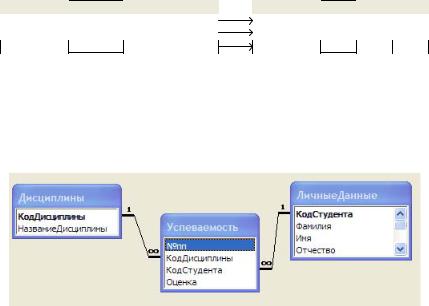
Таб.№ |
ФИО |
Уч.степень |
Уч.звание |
Код кафедры |
301 |
Иванов П.П. |
Д-р тех. наук |
Профессор |
01 |
302 |
Иванов Ф.П. |
Канд. техн. наук |
Доцент |
01 |
303 |
Петров В.В. |
Канд. техн. наук |
Доцент |
01 |
304 |
Тимофеев Т.Т. |
Канд. техн. наук |
Доцент |
02 |
305 |
Павлов П.П. |
Д-р тех. наук |
Доцент |
02 |
Рисунок 1.1 – Данные таблицы «Преподаватель»
Внешний ключ – одно или несколько полей (столбцов) в таблице, содержащих ссылку на поле или поля первичного ключа в другой таблице. Поле внешнего ключа определяет способ объединения таблиц.
Если в таблице вообще нет никаких полей, которые можно было бы использовать как ключевые, всегда можно ввести дополнительное поле типа Счетчик — оно не может содержать повторяющихся данных по определению.
При формировании нескольких связанных таблиц используется схема данных, наглядно отображающая таблицы и связи между ними. Общее поле связывает две таблицы таким образом, что Access может объединить данные из двух таблиц для просмотра, редактирования или печати.
Различают три вида связей между таблицами:
•один-к-одному;
•один-ко-многим;
•многие-ко-многим.
Связь между таблицами организуется на основе общего поля, причем в одной из таблиц оно обязательно должно быть ключевым, то есть на стороне “один” должно выступать ключевое поле, содержащее уникальные, неповторяющиеся значения (первичный ключ). Значения на стороне “многие” могут повторяться.
Связь один-к-одному связывает две таблицы по их ключевым полям. Это может применяться в тех случаях, когда для одного ключевого поля существует два больших блока информации, отличающиеся по смыслу. Например, паспортные данные студента (первый блок) и его успеваемость (второй блок). В этом случае создаются две таблицы и затем они связываются по ключевому полю, предположим, по номеру зачетной книжки (рисунок 1.2). При этом одной записи в таблице-потомке соответствует одна запись в табли- це-предке.
9
Рисунок 1.2 – Связь один-к-одному
Связь один-ко-многим является самой распространенной в реляционных базах данных.
На схеме данных эти поля соединены линией связи. С одной стороны эта линия маркирована значком 1 (один), с другой стороны — значком ∞ (бесконечность). Это графический метод изображения связи один-ко-многим (рисунок 1.3).
Рисунок 1.3 – Связь один-ко-многим
Связь многие-ко-многим реализуется при помощи промежуточной таблицы со связями один-ко-многим.
2. Пример создания структуры таблиц БД
Создать базу данных Деканат, содержащую сведения о студентах и их успеваемости по изучаемым дисциплинам. БД должна содержать четыре таблицы.
Таблица 1 – Дисциплины содержит сведения об изучаемых дисциплинах. Таблица должна иметь следующие поля: код дисциплины; наименование дисциплины.
Таблица 2 – Личные данные содержит информацию о студенте: шифр студента; ФИО; дату и место рождения; номер телефона, если такой имеется; наличие общежития.
Таблица 3 – Успеваемость представляется собой сводную ведомость результатов сдачи сессии каждым студентом. Таблица должна иметь следующие поля: № п/п; код дисциплины; код студента; оценка.
Таблица 4 – Стипендия будет использоваться для назначения стипендии студентам в зависимости от результатов сдачи сессии. Таблица должна иметь следующие поля: средний балл – минимальное значение; среднийбалл– максимальноезначение; видстипендии; размер.
10
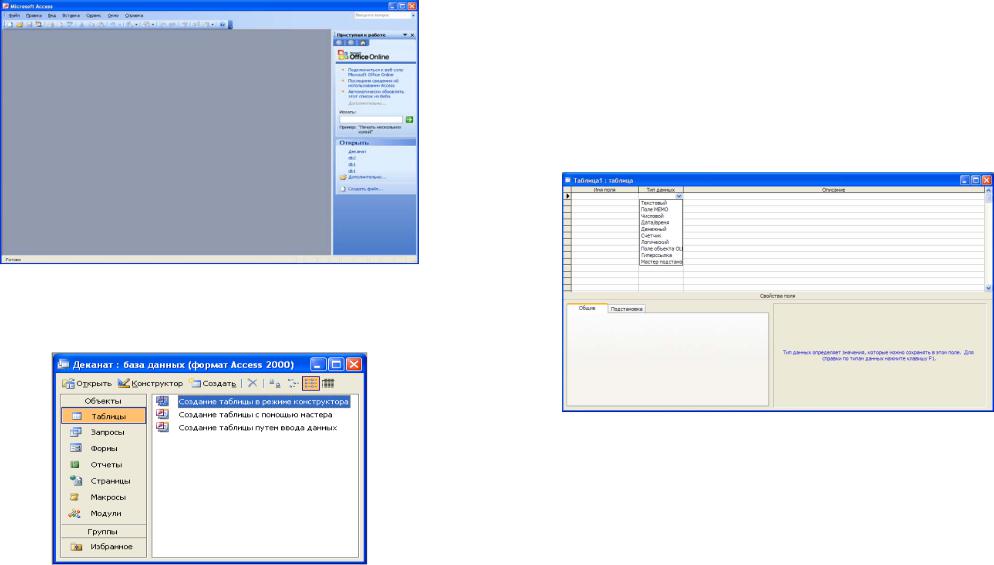
2.1. Создание базы данных в СУБД Microsoft Access
Для запуска Access используется последовательность команд:
Пуск→Всепрограммы→Microsoft Office →Microsoft Office Access.
ПослезапускаAccess наэкранепоявляетсяокно, показанноенарисунке1.4.
Рисунок 1.4 – Панель интерфейса Microsoft Access
В меню Файл укажите команду Создать… и затем Новая база данных… В открывшемся окне найдите свою папку и сохраните в ней файл под именем Деканат. В панели интерфейса Access откроется окно пустой БД Деканат, показанное на рисунке 1.5.
Рисунок 1.5 – Окно пустой базы данных Деканат
В окне БД Деканат имеются кнопки, позволяющие перейти к различным объектам БД: Таблицы, Формы, Запросы, Отчеты и т. д.
Для создания таблицы откройте вкладку Таблицы. На экране появится окно, в котором Access предлагает один из трех способов создания таблицы. Выберем наиболее универсальный способ Создание таблицы в режиме конструктора и укажем пункт меню Открыть или Конструктор. На экране появится окно Таблица1:таблица, в
котором разработчик в столбец Имя поля заносит названия полей, а в столбце Тип данных выбирает тип данных из раскрывающегося списка, как показано на рисунке 1.6. Нижняя часть бланка содержит список свойств поля, выделенного в верхней части. Некоторые свойства заданы по умолчанию. При настройке свойств каждого поля можно установить маску для ввода поля, границы изменения значений поля, значение по умолчанию, сообщение при вводе ошибочных данных.
Рисунок 1.6 – Выбор типов данных
2.2.Создание структуры таблиц
1.В окне базы данных откройте вкладку Таблицы.
2.Нажмите кнопку Создать и в диалогом окне Новая таблица выберите опцию Конструктор. В результате откроется бланк создания структуры таблицы (рисунок 1.5).
3.Создайте структуру таблицы Дисциплины. Внесите в окно конструктора таблиц названия полей, типы данных и свойства в соот-
11 |
12 |

ветствии с таблицей 1.1. Свойства полей, не указанные в таблице, оставьте без изменения.
Таблица 1.1 – Дисциплины
|
Тип |
Размер |
Значение |
|
Имя поля |
по умолча- |
|||
данных |
поля |
|||
|
нию |
|||
КодДисциплины |
|
|
||
Числовой |
Длинное |
0 |
||
НазваниеДисциплины |
|
целое |
|
|
Текстовый |
50 |
|
||
|
|
|
|
4.В таблице Дисциплины определите ключевое поле (первичный ключ). Очевидно, что таким полем является поле КодДисциплины. Выделите поле КодДисциплины, щелчком правой кнопки мыши откройте контекстное меню и выберите в нем пункт Ключевое
поле.
5.Сохраните созданную таблицу. Для этого нажмите кнопку  на Панели инструментов и дайте таблице имя Дисциплины. Вид таблицы Дисциплины в режиме конструктора будет иметь вид, представленный на рисунке 1.7.
на Панели инструментов и дайте таблице имя Дисциплины. Вид таблицы Дисциплины в режиме конструктора будет иметь вид, представленный на рисунке 1.7.
Рисунок 1.7 – Структура таблицы Дисциплины
13
6. Аналогичным образом создайте таблицы ЛичныеДанные, Успеваемость и Стипендия. Структура создаваемых таблиц указана в таблицах 1.2-1.4 соответственно. Свойства полей, не указанные в таблицах, оставьте без изменения.
Таблица 1.2 – ЛичныеДанные
Имя поля |
Тип |
Размер поля |
Ключевое |
|
данных |
(Формат поля) |
поле |
||
|
||||
КодСтудента |
Числовой |
Длинное целое |
* |
|
Фамилия |
Текстовый |
20 |
|
|
Имя |
Текстовый |
20 |
|
|
Отчество |
Текстовый |
20 |
|
|
ДатаРождения |
Дата/время |
Краткий формат |
|
|
|
|
даты |
|
|
МестоРождения |
Текстовый |
50 |
|
|
Рост |
Числовой |
Длинное целое |
|
|
Вес |
Числовой |
Длинное целое |
|
|
Телефон |
Текстовый |
20 |
|
|
Общежитие |
Логический |
Да/Нет |
|
Таблица 1.3 - Успеваемость
|
|
Обяза- |
|
|
Имя поля |
Тип |
тель- |
Условие на |
Сообщение |
данных |
ное |
значение |
об ошибке |
|
|
поле |
|||
|
|
|
|
|
№пп |
|
|
|
|
Счетчик |
|
|
|
|
КодДисциплины |
Числовой |
Да |
|
|
КодСтудента |
Числовой |
Да |
|
|
Оценка |
Числовой |
Да |
>=1 And <=10 |
Введенное |
|
|
|
|
значение – |
|
|
|
|
не оценка |
При вводе в поле Оценка значения, которое не удовлетворяет Условию на значение, на экран будет выведено сообщение об ошиб-
ке «Введенное значение – не оценка»
14
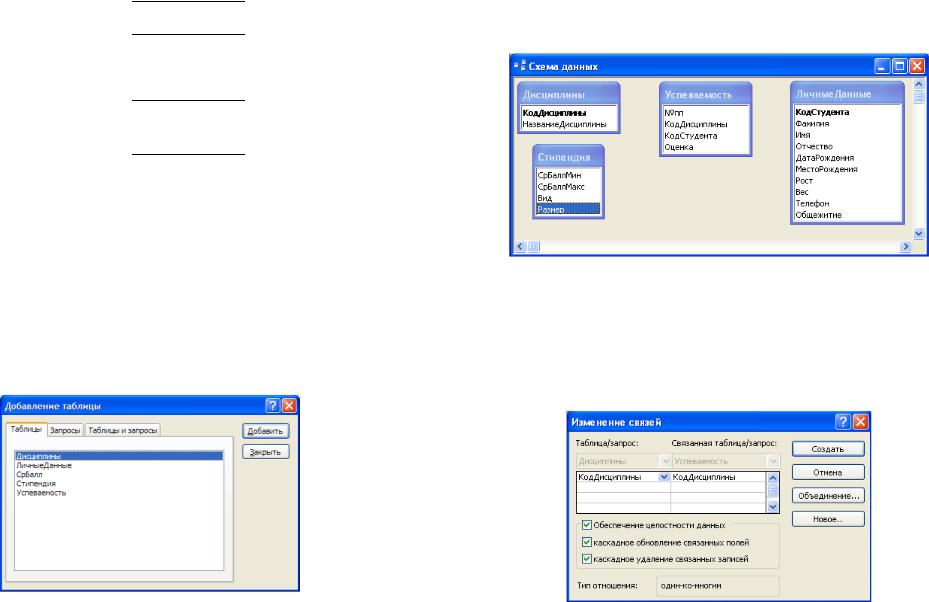
Таблица 1.4 - Стипендия
Имя поля |
Тип |
Размер поля |
Формат |
|
данных |
поля |
|||
|
|
|||
СрБаллМин |
Числовой |
Действительное |
Основной |
|
|
|
|
|
|
СрБаллМакс |
Числовой |
Действительное |
Основной |
|
|
|
|
|
|
Вид |
Текстовый |
20 |
|
|
|
|
|
|
|
Размер |
Числовой |
Длинное целое |
Денежный |
|
|
|
|
(число десятич- |
|
|
|
|
ных знаков - 0) |
2.3. Создание связей между таблицами
Перед созданием связей необходимо предварительно закрыть все открытые таблицы. Не допускается создание или удаление связей между открытыми таблицами. Для установления связей между таблицами используется окно Схема данных.
1. В меню Сервис выберите пункт Схема данных…, либо в панели
инструментов нажмите пиктограмму  . Одновременно с открытием окна Схема данных открывается диалоговое окно Добавление таблицы (рисунок 1.8)
. Одновременно с открытием окна Схема данных открывается диалоговое окно Добавление таблицы (рисунок 1.8)
2. В открывшемся окне Добавление таблицы выделите название таблицы и нажмите кнопку Добавить. Повторите это для всех созданных таблиц и закройте окно Добавление таблицы.
Рисунок 1.8 – Диалоговое окно Добавление таблицы
3. Откорректируйте размер и положение таблиц в окне Схема данных так, как показано на рисунке 1.9. Обратите внимание на то, что ключевые поля КодДисциплины и КодСтудента, обозначающие
поле первичного ключа, в таблицах выделены жирным шрифтом.
Рисунок 1.9 - Окно Схема данных с таблицами СУБД Деканат
4. Установим связь между таблицами Дисциплины и Успеваемость. Для этого нужно выбрать ключевое поле КодДисциплины в таблице Дисциплины и, не отпуская левую клавишу мыши, переместить его на поле КодДисциплины таблицы Успеваемость. На экране откроется окно Изменение связей. В этом окне необходимо проверить правильность имен связываемых полей, включить флаж-
ки Обеспечение целостности данных, каскадное обновление связанных полей и каскадное удаление связанных записей.
Рисунок 1.10 - Окно Изменение связей
15 |
16 |
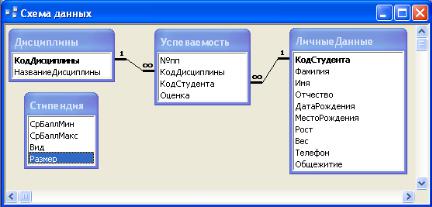
При установлении связи между таблицами Дисциплины и Успеваемость окно Изменение связей должно выглядеть так, как показано на рисунке 1.10. Убедитесь в том, что между таблицами установлен тип отношения один-ко-многим и нажмите кнопку
Создать.
5. Пользуясь этой методикой, установите связь между таблицами
ЛичныеДанные и Успеваемость. Окончательный вид окна Схема данных показан на рисунке 1.11.
При создании связи в окне Схема данных может возникнуть необходимость в изменении структуры таблицы, не покидая окна. Для этого необходимо установить указатель мыши на модифицируемую таблицу и нажать правую кнопку мыши. Затем из контекстного меню выбрать команду Конструктор таблиц. Для удаления связи необходимо установить указатель мыши на линию связи, выделить ее левой кнопкой мыши и нажать клавишу Delete.
Рисунок 1.11 – Окончательный вид окна Схема данных
3.Вопросы для самоконтроля
1.Перечислите основные объекты БД.
2.Перечислите основные свойства полей БД.
3.Какие типы данных используются в БД?
4.Для чего используется ключевое поле?
5.В чем отличие первичного ключа от вторичного?
6.Какие типы отношений реализуют связи между таблицами?
7.Как изменить структуру таблицы в окне Схема данных?
8.Как изменить существующую связь?
17
4. Варианты индивидуальных заданий
Создать структуры таблиц (типы полей и ключевые поля задать самостоятельно). Установить связи между таблицами.
Вариант 1. БД Факультет
1. Таблица 1 – Сотрудники.
Таблица должна иметь следующие поля:
•порядковый номер;
•ФИО сотрудника;
•дата рождения;
•ученая степень;
•стаж работы;
•код кафедры;
•номер телефона.
2. Таблица 2 – Кафедры.
Таблица должна иметь следующие поля:
•код кафедры;
•наименование кафедры.
Вариант 2. БД Программы
1. Таблица 1 – Программные продукты.
Таблица должна иметь следующие поля:
•порядковый номер;
•шифр программного продукта;
•код фирмы-производителя программного продукта;
•наименование продукта;
•тип программного продукта (например, операционные системы, антивирусные программы, графические редакторы, СУБД и т.д.);
•цена одного экземпляра;
•количество экземпляров.
2. Таблица 2 – Фирмы.
Таблица должна иметь следующие поля:
•код фирмы-производителя программного продукта;
•название фирмы (например, Microsoft, Borland,, Лаборатория Касперского).
Вариант 3. БД Склад
1.Таблица 1 – Склад.
Таблица должна иметь следующие поля:
18
•порядковый номер товара;
•код товара;
•цена товара;
•код фирмы-поставщика;
•количество экземпляров товара.
2. Таблица 2 – Товары.
Таблица должна иметь следующие поля:
•код товара;
•название товара;
•производитель товара.
3.Таблица 3 – Фирмы.
Таблица должна иметь следующие поля:
•код фирмы-поставщика;
•название фирмы-поставщика.
Вариант 4. БД Платежи.
1. Таблица 1 – Платежи.
Таблица должна иметь следующие поля:
•порядковый номер платежа;
•дата платежа;
•номер счета;
•код банка;
•сумма платежа;
•пеня.
2.Таблица 2 – Счета.
Таблица должна иметь следующие поля:
•номер счета;
•название организации.
3.Таблица 3 – Банки.
Таблица должна иметь следующие поля:
•код банка;
•название банка.
Вариант 5. БД Комплектующие к ПК
1.Таблица 1 – Комплектующие
Таблица должна иметь следующие поля:
•порядковый номер;
•код изделия;
•цена;
•количество.
19
2. Таблица 2 – Изделия.
Таблица должна иметь следующие поля:
•код изделия;
•наименование изделия;
•код фирмы-изготовителя.
3. Таблица 3 – Фирмы.
Таблица должна иметь следующие поля:
•код фирмы;
•наименование фирмы.
Вариант 6. БД Музыка
1. Таблица 1 –Диски Таблица должна иметь следующие поля:
•порядковый номер компакт-диска;
•название компакт-диска;
•цена.
2. Таблица 2 – Содержание
Таблица должна иметь следующие поля:
•порядковый номер компакт-диска;
•название произведения;
•код исполнителя;
•длительность воспроизведения в минутах.
3. Таблица 3 – Исполнители.
Таблица должна иметь следующие поля:
•код исполнителя;
•фамилия исполнителя.
Вариант 7. БД Абитуриент.
1.Таблица 1 – Результаты.
Таблица должна иметь следующие поля:
•порядковый номер;
•шифр абитуриента;
•код предмета;
•полученная оценка.
2.Таблица 2 – Абитуриенты
Таблица должна иметь следующие поля:
•шифр абитуриента;
•фамилия, имя, отчество абитуриента;
•год рождения;
•средний балл аттестата.
20
